
윈도우10 업데이트 이후 이미지 수집
최근 윈도우 업데이트와 익스플로러 업데이트를 하고 난 뒤 웹에서
이미지 자료를 수집하면 확장자가 JFIF확장자로 정리되어 저장이 된다.
이미지 업로드를 위해 사진을 찾으면 사진이 없다고 나오는 상황이
발생한다.
몇장 안 되는 사진을 정리할 때는 그냥 jpg로 변환해서 사용했는데
계속해서 반복되다 보니 내가 왜 이것을 하고 있어야 할까?
하는 생각이들어 자료를 찾아보고 나와 같은 고민을 하는 사람이
분명 있을것이라는 생각에 포스팅을 한다.
JFIF대신 JPG로 저장하는 방법
이제부터 이미지를 다운받을때 무조건적으로 JPG로 저장하는 방법을
소개한다.
일단 윈도우 시작 버튼 옆에 있는 검색창에 "레지스트리 편집기"를
입력한다.

레지스트리 편집기 검색 결과에 마우스 오른쪽 버튼을 눌러준다.
메뉴창을 열어준다.

메뉴창 상단에 있는 "관리자 권한으로 실행"을 선택한다.

레지스트리 편집기 실행창에서 경로를 따라 하나씩 클릭해 들어간다.
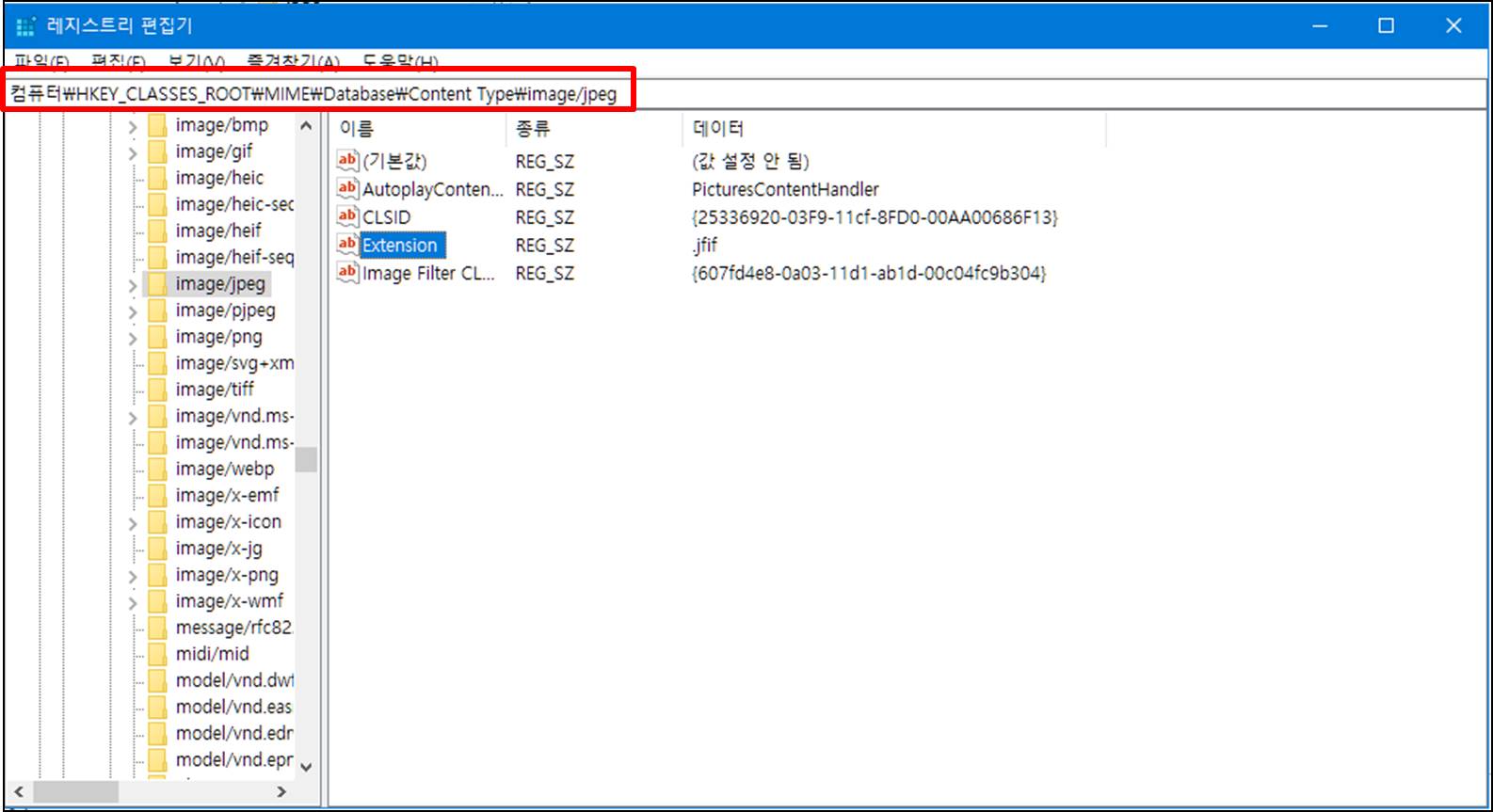
경로 : HKEY_CLASSES_ROOT\MIME\Database/Content Type\imge/jpeg
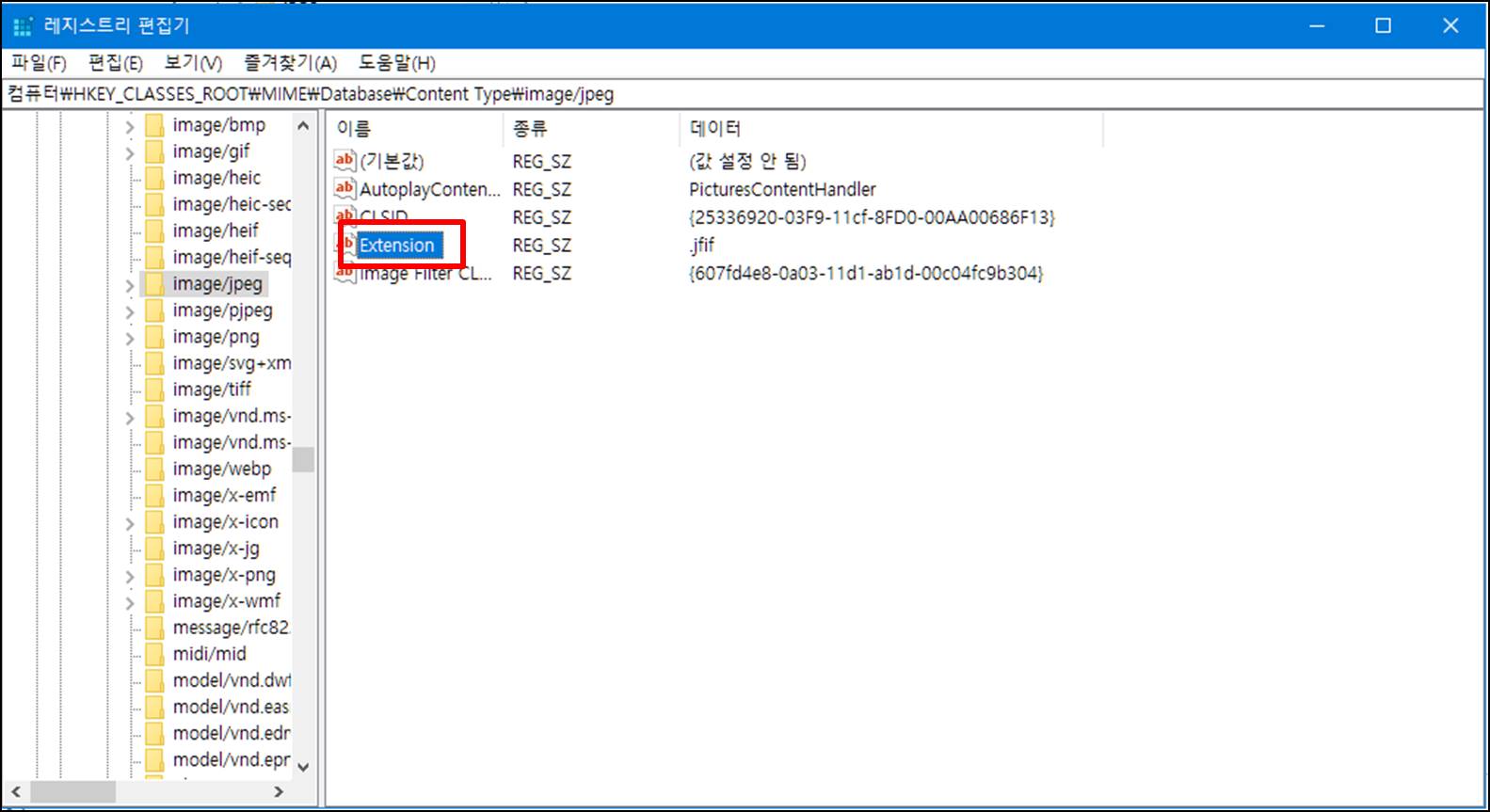
마지막 폴더에 Extension(확장)이라는 아이콘이 있다.

오른쪽 마우스버튼을 눌러 "수정"을 선택한다.
그냥 더블클릭을 해서 수정을 해도 된다.
선택은 자유이므로 편한 걸로 선택하면 된다.

문자열 편집에 보면 .JFIF 라고 쓰여 있다.
우리는 이것을 수정 할 것이다.

. JFIF를 지우고 그 안에. jpg를 입력한다.

문자열 편집을 모두 마친후에 확인을 눌러준다.
이것으로 모든 작업이 끝이났다.
내가 필요한 이미지를 저장하게 되면 이제. JFIF 확장자가 아닌
. JPG로 자동으로 저장된다.
그렇게 어렵지도 힘들지도 않은데 귀찮아서 미루던 것을 오늘에서야
마무리했다.
나처럼 귀찮아 하지 말고 빨리 수정해서 편하게 이미지를 저장하기
바란다.
윈도우10 절전모드 해제시 암호입력 없애는법
어제 부팅 시에 암호 입력 없애는 것을 설정했는데 오늘은 절전모드가 문제를 일으킨다. 그래서 절전모드 상태에서 해제할 때도 암호 입력 없이 화면이 바로 나오도록 설정을 해보자. 윈도우10
pioharu.tistory.com
'통신쟁이 > 컴퓨터ㆍCCTV' 카테고리의 다른 글
| 허브와 공유기의 차이점 (1) | 2021.09.08 |
|---|---|
| 컴퓨터 LAN카드 자가진단 방법 (2) | 2021.08.27 |
| 핑(ping) 테스트 (0) | 2021.08.01 |
| 내가 사용하고 있는 아이피 확인 하는 방법 (0) | 2021.07.27 |
| 윈도우10 아이피 변경하는 방법 (0) | 2021.07.26 |




댓글